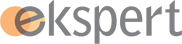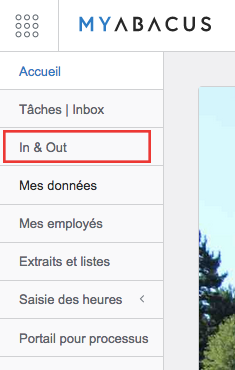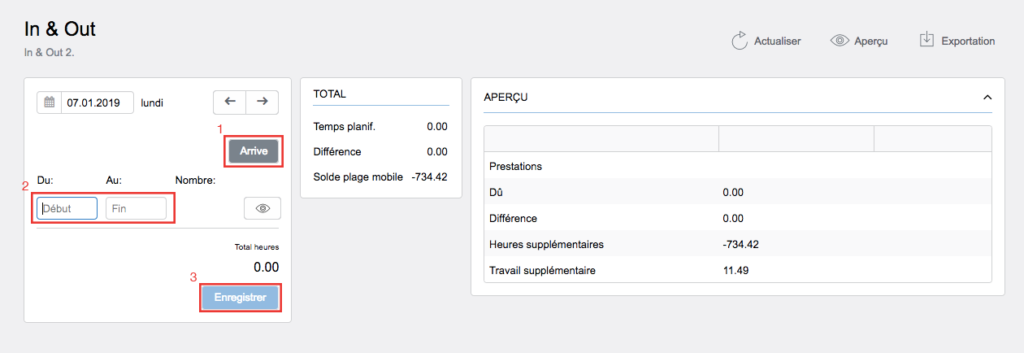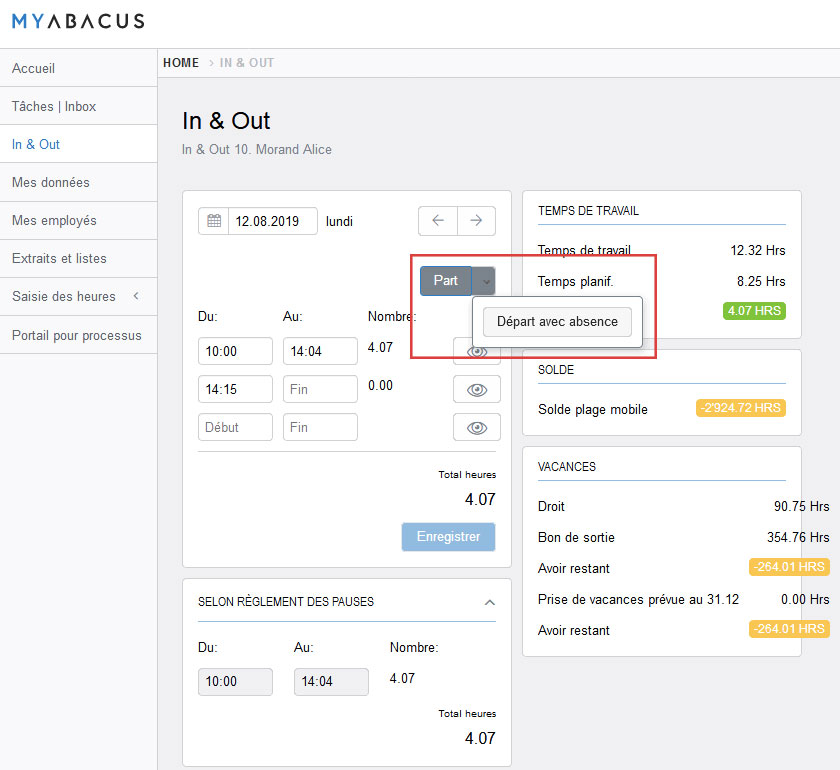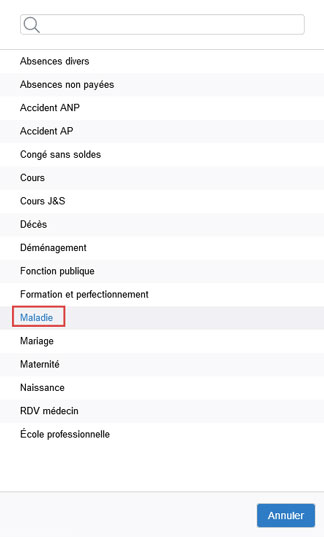In & Out
Étape 1
Dans le menu, sélectionnez « In & Out »
Étape 2
Lors de votre arrivée sur la page des In & Out, plusieurs possibilités existent :
- Entrer votre arrivée en cliquant sur « Arrive ». Cela ajoutera l’heure actuelle affichée sur votre ordinateur. Il est possible de changer cette entrée manuellement. Veuillez noter qu’une fois que vous aurez entrer votre heure de début, un bouton « Part » apparaitra à la place du bouton « Arrive ».
- Entrer manuellement dans la zone d’heure de début ou d’heure de fin.
- Pour sauvegarder vos entrées, veuillez cliquer sur « Enregistrer ».
L’aperçu se trouvant sur la droite de l’écran sera automatiquement mis à jour après avoir cliqué sur le bouton « Enregistrer ».
Vos arrivées et départs seront ensuite enregistrés dans le système.
In & Out – départ avec absence
Il est également possible de définir un départ avec absence. Si l’un de vos employés termine sa journée de travail plus tôt, en cas par exemple de maladie, il peut le faire en suivant la procédure ci-dessous :
Étape 1
- Lorsque vous arrivez au travaille, vous allez cliquer sur « Arrive », comme ci-dessus, pour définir votre « In ».
- Lorsque vous partez, pour créer une départ avec absence, vous pouvez cliquer sur la liste déroulante à côté du bouton « Part », puis un bouton « Départ avec absence » va alors s’afficher. Vous pourrez cliquer sur ce dernier.
Étape 2
Vous pourrez alors sélectionner un motif d’absence (maladie dans l’exemple ci-dessus), et votre temps de travail sera automatiquement mis à jour.
Vos arrivées et départs seront ensuite enregistrés dans le système.
En cas de questions, merci de nous contacter par e-mail à cp@ekspert.ch. Nous vous répondrons dans les 24h au plus tard, les jours ouvrables.